文章目录
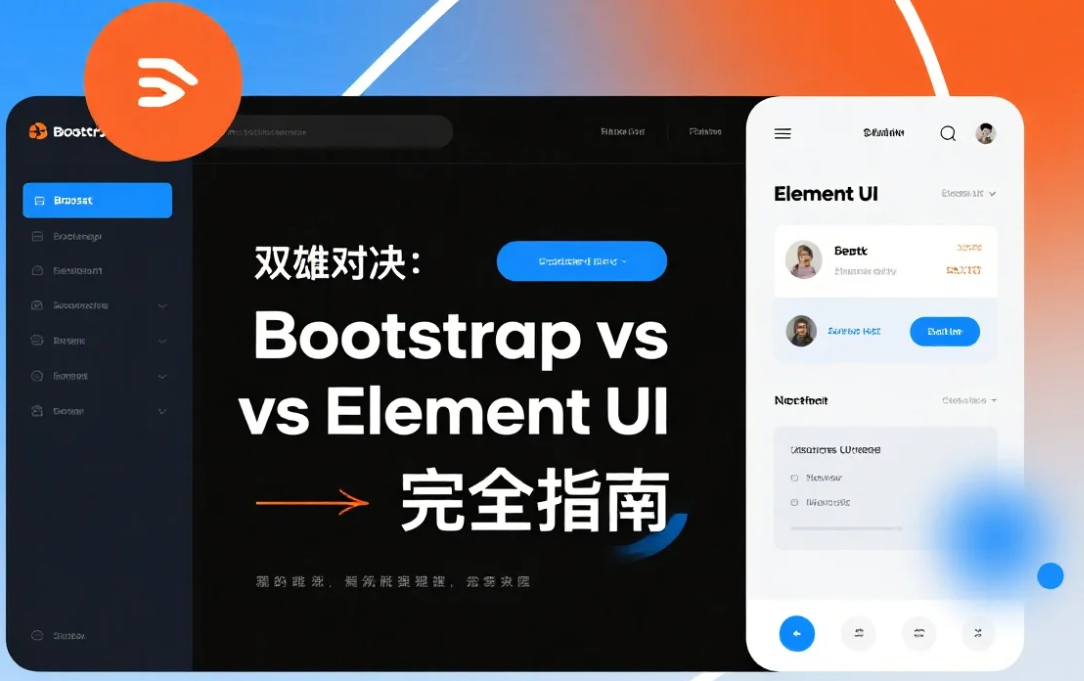
🌈 前端组件库双雄对决:Bootstrap vs Element UI 完全指南
🎯 引言:为什么需要组件库?
在前端开发的世界里,组件库就像乐高积木一样,能让我们快速搭建出漂亮且功能完善的界面。今天我们要认识两位"积木大师":Bootstrap和Element UI。它们虽然都能帮你建房子(网页),但使用的积木(组件)形式和搭建方式却大不相同!
🏆 第1章:核心区别大比拼
🕵️♂️ 身份档案
| 特性 | Bootstrap | Element UI |
|---|---|---|
| 出生年代 | 2011 (Web 1.0时代) | 2016 (Vue 2.0时代) |
| 语言 | HTML+CSS+JS | Vue组件 |
| 组件形式 | 常规HTML+特殊class | 自定义标签如<el-button> |
| 依赖 | 可单独使用CSS | 必须配合Vue使用 |
| 学习曲线 | 较低 | 中等 |
| 适用场景 | 快速原型/传统网站 | Vue企业后台系统 |
💡 核心哲学差异
Bootstrap:
“我给你一套样式配方(class),你自己搭配HTML食材”
Element UI:
“我直接给你做好的菜肴(组件),你加热就能吃”
🛠️ 第2章:使用方式对比
1. 安装引入
Bootstrap (CDN方式):
<!-- 只使用CSS样式 -->
<link href="https://cdn.jsdelivr.net/npm/bootstrap@5.1.3/dist/css/bootstrap.min.css" rel="stylesheet">
<!-- 完整使用(包含交互功能) -->
<script src="https://cdn.jsdelivr.net/npm/bootstrap@5.1.3/dist/js/bootstrap.bundle.min.js"></script>
Element UI (Vue项目):
npm install element-ui
// mian.js/mian.ts
import Vue from 'vue';
import ElementUI from 'element-ui';
import 'element-ui/lib/theme-chalk/index.css';
Vue.use(ElementUI); // 全局注册所有组件
2. 组件使用实例
按钮对比
Bootstrap:
<!-- 通过class指定样式 -->
<button class="btn btn-primary">主要按钮</button>
<!--
btn: 基础按钮类
btn-primary: 主要样式
-->
Element UI:
<template>
<!-- 通过组件标签使用 -->
<el-button type="primary">主要按钮</el-button>
<!--
el-button: 按钮组件
type: 定义按钮类型
-->
</template>
表格对比
Bootstrap:
<table class="table table-striped table-hover">
<thead>
<tr>
<th scope="col">#</th>
<th scope="col">姓名</th>
</tr>
</thead>
<tbody>
<tr>
<th scope="row">1</th>
<td>张三</td>
</tr>
</tbody>
</table>
<!--
table: 基础表格样式
table-striped: 斑马纹
table-hover: 悬停效果
-->
Element UI:
<template>
<el-table :data="tableData">
<el-table-column prop="id" label="ID"></el-table-column>
<el-table-column prop="name" label="姓名"></el-table-column>
</el-table>
</template>
<script>
export default {
data() {
return {
tableData: [{ id: 1, name: '张三' }]
}
}
}
</script>
<!--
el-table: 表格组件
:data: 绑定数据源
el-table-column: 列定义
-->
📊 第3章:核心概念对比表
| 概念 | Bootstrap实现方式 | Element UI实现方式 |
|---|---|---|
| 组件定义 | CSS类组合 | Vue单文件组件 |
| 状态管理 | 通过class如.active |
通过props如:disabled="true" |
| 事件处理 | 原生事件或jQuery | Vue的@click等 |
| 样式覆盖 | 覆盖CSS类或Sass变量 | SCSS变量或props |
| 布局系统 | 12列网格系统 | 基于Flex的Layout组件 |
| 主题定制 | 修改Sass变量 | 主题生成工具 |
🎨 第4章:主题定制对比
Bootstrap主题定制
// 自定义变量覆盖
$primary: #ff5722; // 修改主色
$font-family-base: 'Microsoft YaHei'; // 修改字体
// 引入Bootstrap
@import "bootstrap/scss/bootstrap";
Element UI主题定制
- 使用官方主题工具生成
- 或直接修改变量:
/* 修改主色 */
$--color-primary: #ff5722;
/* 引入默认变量 */
@import "element-ui/packages/theme-chalk/src/index";
🚀 第5章:何时选择哪个?
选择Bootstrap当…
- 你需要快速原型开发
- 项目不使用Vue/React等框架
- 你需要高度自定义的样式
- 你已经有HTML基础结构
选择Element UI当…
- 你在开发Vue项目
- 你需要开箱即用的企业级组件
- 你需要更丰富的交互组件(如复杂表格、表单验证)
- 你希望更声明式的API
💻 第6章:实战代码对比
模态框(Modal)实现
Bootstrap:
<!-- 触发按钮 -->
<button class="btn btn-primary" data-toggle="modal" data-target="#myModal">
打开模态框
</button>
<!-- 模态框结构 -->
<div class="modal fade" id="myModal">
<div class="modal-dialog">
<div class="modal-content">
<div class="modal-header">
<h5 class="modal-title">标题</h5>
<button class="close" data-dismiss="modal">×</button>
</div>
<div class="modal-body">
<p>内容...</p>
</div>
</div>
</div>
</div>
<!--
依赖data-*属性控制
结构固定但冗长
-->
Element UI:
<template>
<!-- 触发按钮 -->
<el-button @click="dialogVisible = true">打开模态框</el-button>
<!-- 对话框组件 -->
<el-dialog title="标题" :visible.sync="dialogVisible">
<p>内容...</p>
</el-dialog>
</template>
<script>
export default {
data() {
return {
dialogVisible: false
}
}
}
</script>
<!--
通过数据驱动
API更简洁直观
-->
📚 学习资源推荐
Bootstrap:
- 官方文档: https://getbootstrap.com
- Bootstrap中文网: https://www.bootcss.com
Element UI:
- 官方文档: https://element.eleme.io
- GitHub仓库: https://github.com/ElemeFE/element
🎓 总结:一张图看懂区别
记住:没有最好的组件库,只有最适合当前项目的选择!根据你的技术栈和项目需求,明智地选择你的"前端积木"吧!